# 下載地址
* 官方網站:[https://www.centos.org/download/](https://www.centos.org/download/)
* 國內下載地址:[http://mirrors.aliyun.com/centos/7.8.2003/isos/x86_64/CentOS-7-x86_64-DVD-2003.iso](http://mirrors.aliyun.com/centos/7.8.2003/isos/x86_64/CentOS-7-x86_64-DVD-2003.iso)
# 安裝VMware Workstation Pro
一路下一下,沒什么好說的
# 在VMware中創建虛擬機
1. 在主頁面上點加【創建新的虛擬機】,或者點擊菜單“【文件】 -> 【新建虛擬機】”
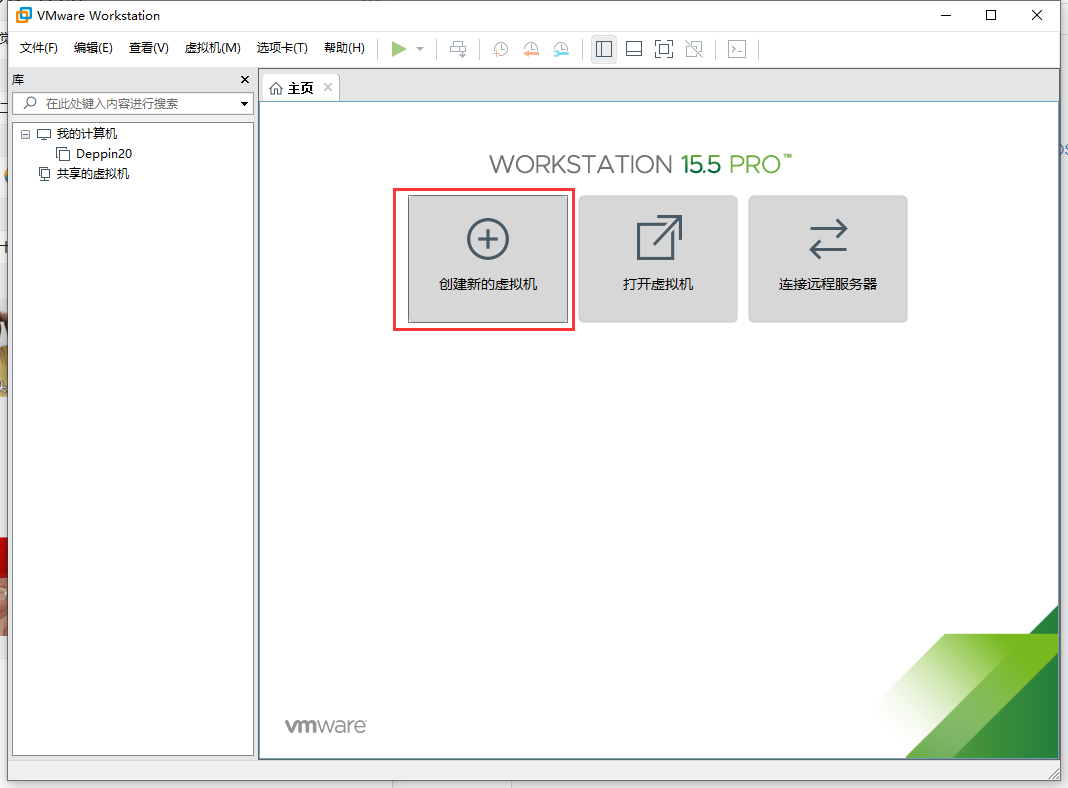
<br>
2. 在彈出的窗口中選擇【自定義(高級)】,點擊【下一步】
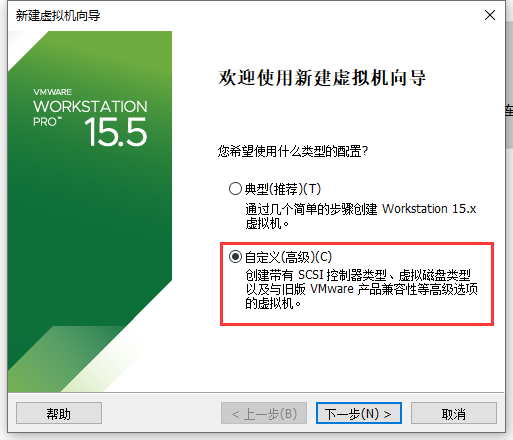
<br>
3. 在這一步中,是選擇兼容性,一般不做修改,默認就行,如果有必要,可以根據實際情況選擇合適的兼容版本號,然后點擊【下一步】
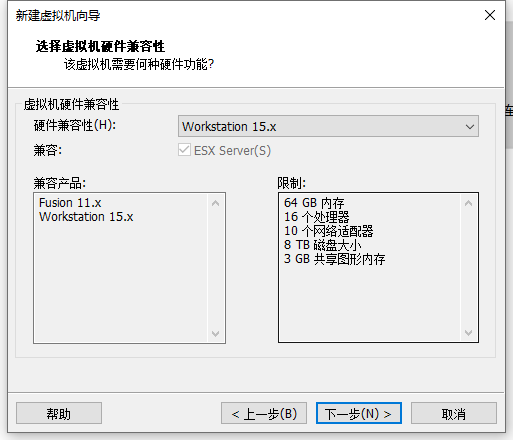
<br>
4. 這一步是選擇操作系統,這里一定要選擇最后一個【稍后安裝操作系統】,然后點擊【下一步】
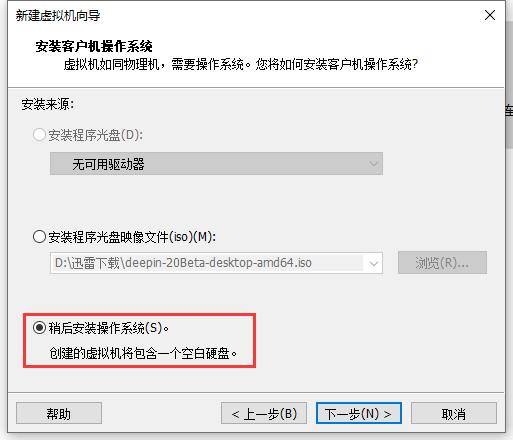
<br>
5. 選擇操作系統和版本,操作系統這里選擇【Linux】,版本選擇【Centos 7 64 位】
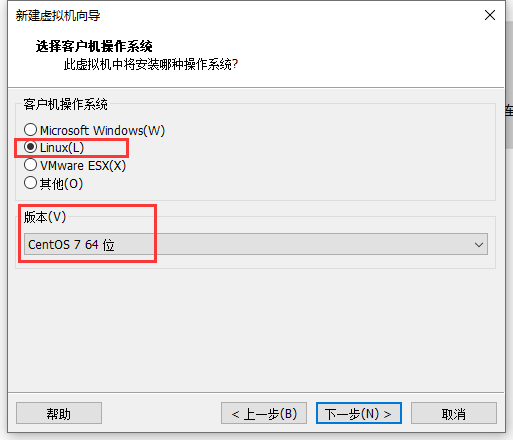
6. 設置虛擬機名稱和選擇虛擬機安裝位置
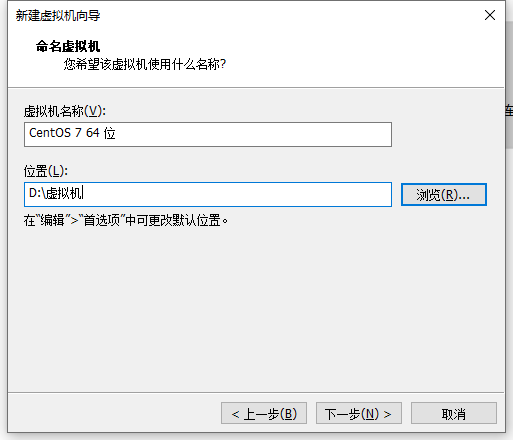
7. 虛擬機CPU配置,測試的話,通常1核就夠了,當然也可以設置更多
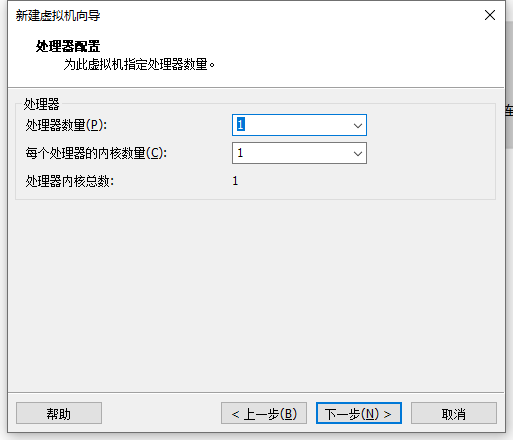
8. 分配虛擬機內存,盡量不要超過計算機真實內存的一半就可以了
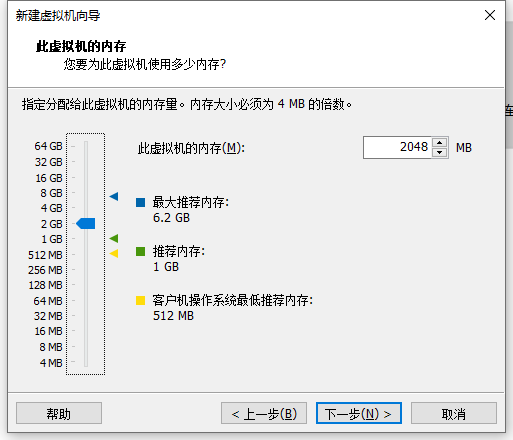
9. 選擇網絡,這里先默認,后面再做調整
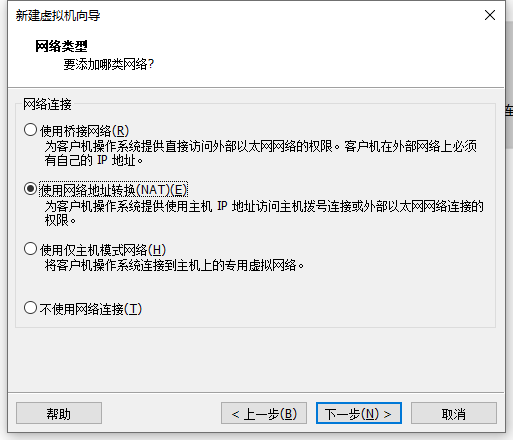
10. 選擇硬盤,這里默認就可以
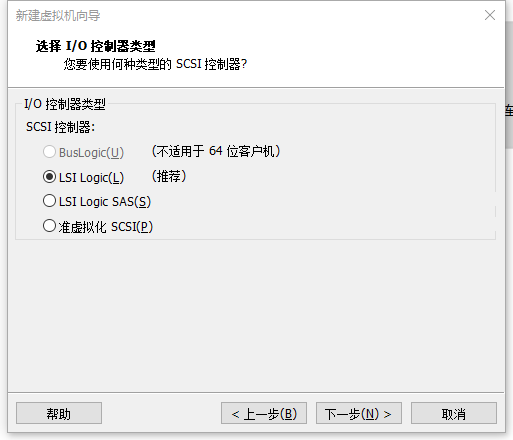
11. 選擇磁盤類型,默認即可
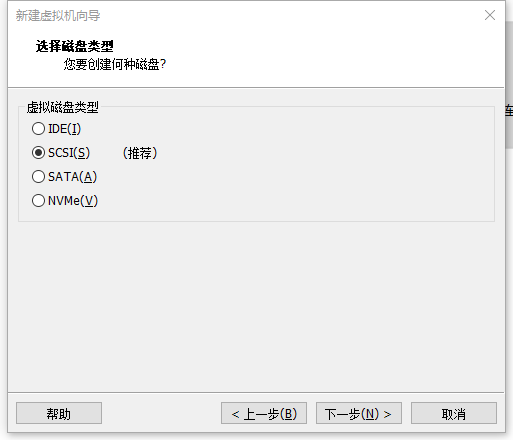
12. 選擇磁盤,這里選擇第一個【創建新虛擬磁盤】
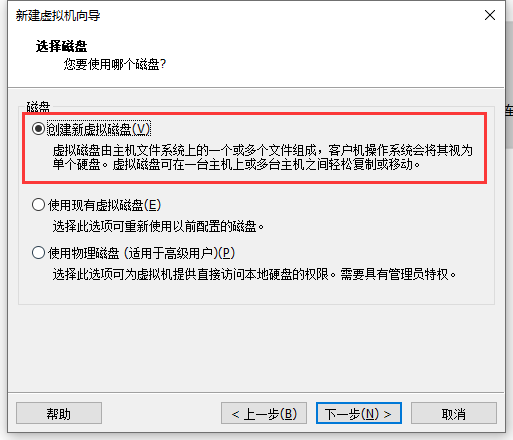
13. 指定磁盤容量,這里默認20G即可
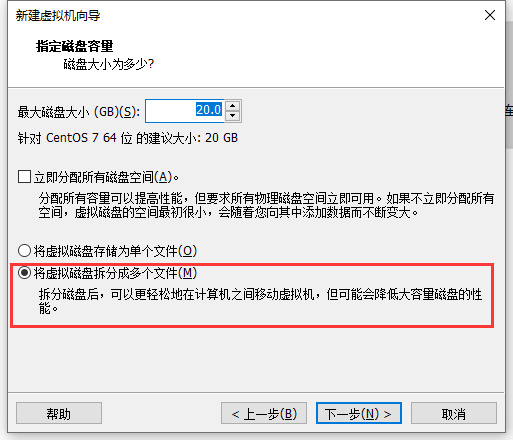
14. 指定磁盤文件,這里修改不修改都可以,但要保證擴展名為`vmdk`即可
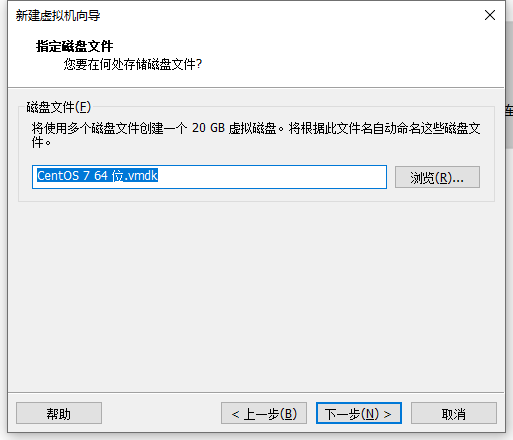
15. 如果不修改硬件參數的話,這里直接點【完成】即可,到這里,這臺新的機器算是配置完成了,但還不能直接運行,這里只相當于把硬件安裝好,還沒有安裝操作系統
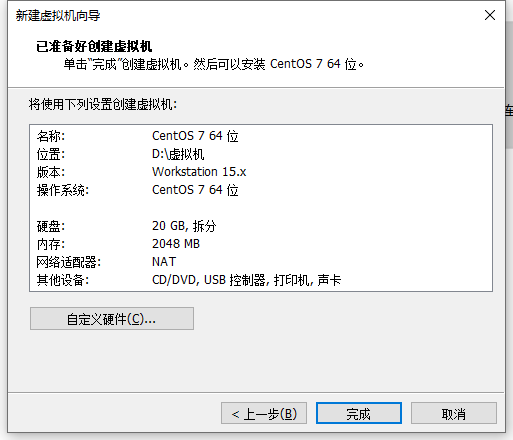
# 配置光驅信息
1. 經過上一步的操作,我們已經可以在VMware的面板中看到我們剛才創建的虛擬機了,我們在安裝操作系統之前,需要先將系統光盤放入光驅中,所以我們這里雙擊【CD/DVD(IDE)】進行光驅的設置
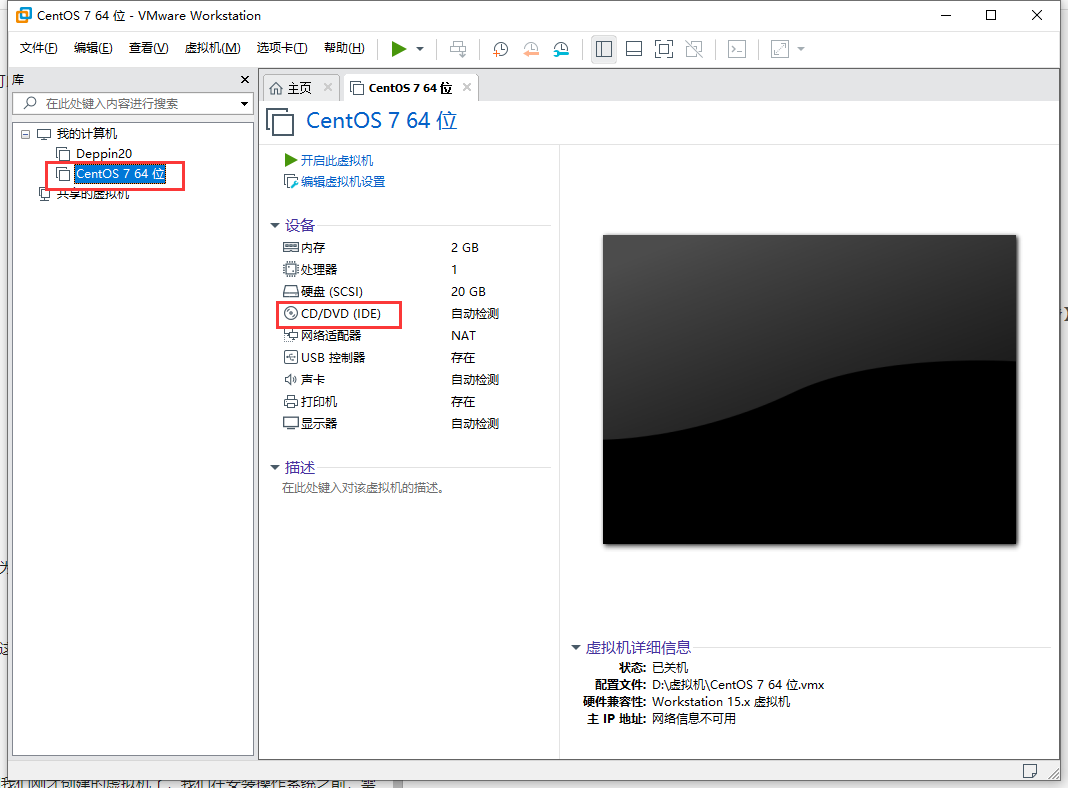
2. 在右則【使用ISO映像文件】這里選擇下載好的CentOS系統ISO文件,然后點擊【確定】,這時,光驅就配置好了
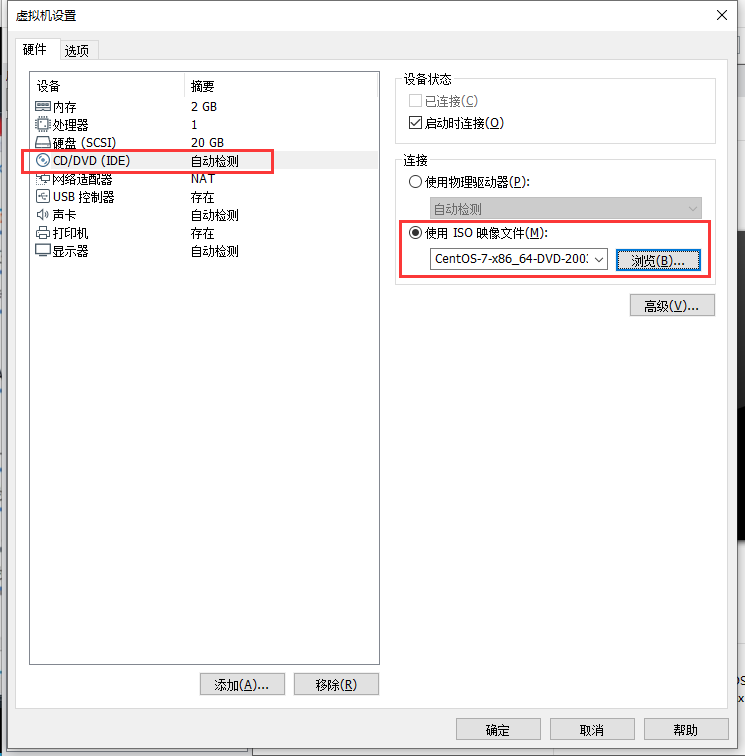
# 安裝CentOS操作系統
1. 在`VMware`中選擇配置好的虛擬機,點擊右則的【開啟此虛擬機】
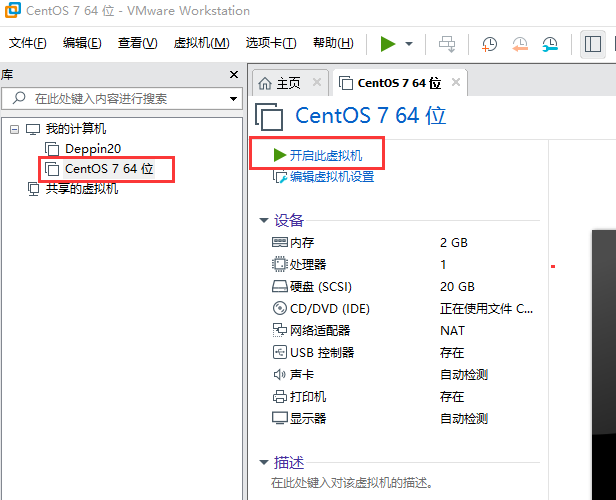
2. 在虛擬機中選擇第一項【Install CentOS 7】
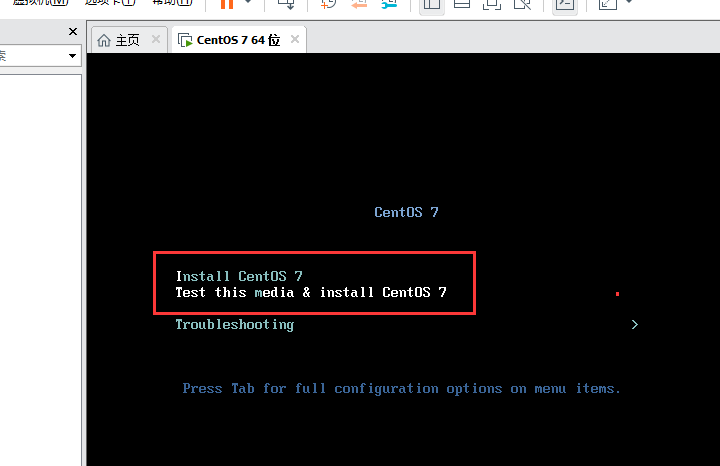
>[warning] 如果鼠標進入虛擬機無法切換回Windows系統,按鍵盤上的 Ctrl + Alt 鍵即可
3. 稍等片刻之后,我們會看到一個圖形界面,選擇系統語言,初學者建議這里選“簡體中文”即可,點擊【繼續】
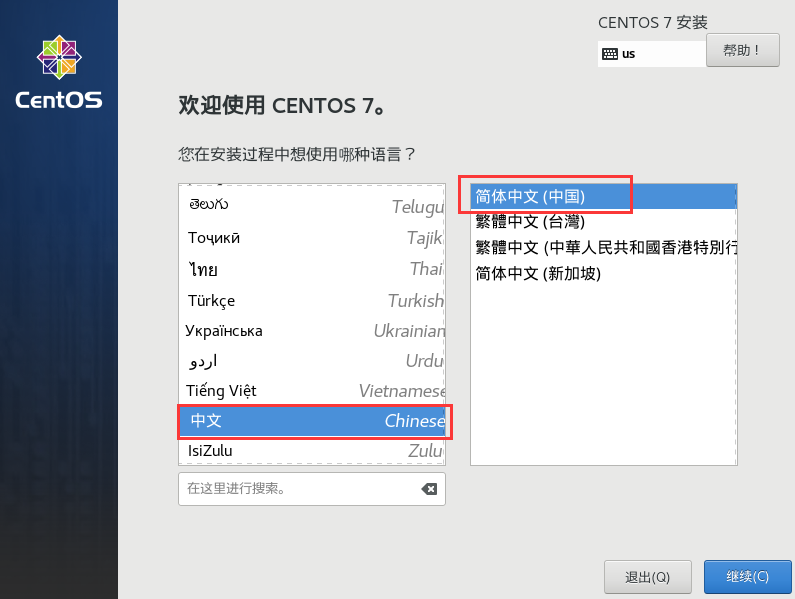
4. 在“軟件”項中,點擊“軟件選擇”,來配置我們需要安裝的系統組件
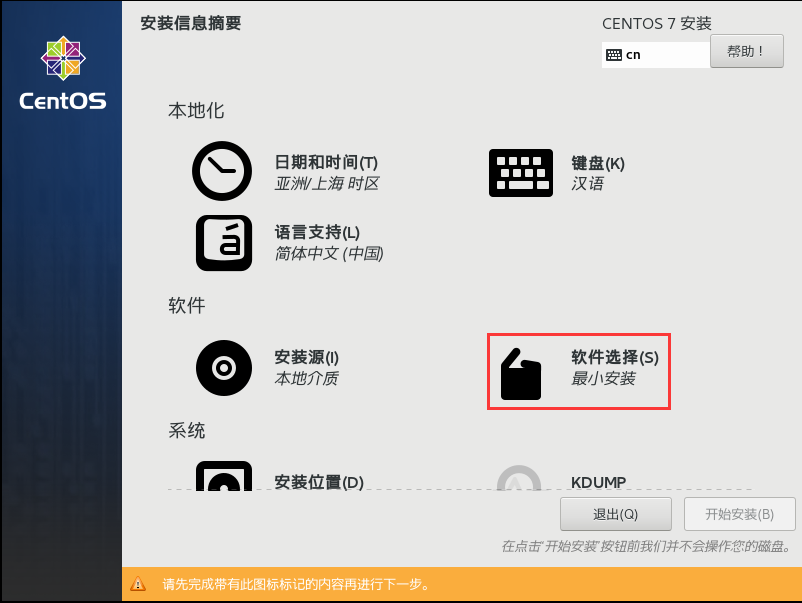
5. 初學者,這里建議先裝一個帶有桌面UI的系統環境,所以這里左側選擇“帶GUI的服務器”,在右則勾選“兼容性程序庫”和“開發工具”,然后點擊左上角的【完成】
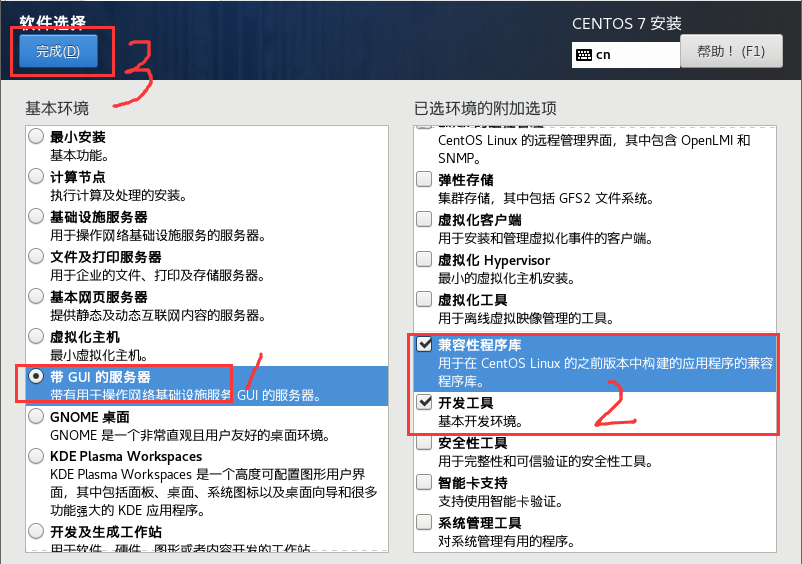
4. 分區,關于分區,后面會詳細講解,這里先分三個區
選擇“系統”中的“安裝位置”
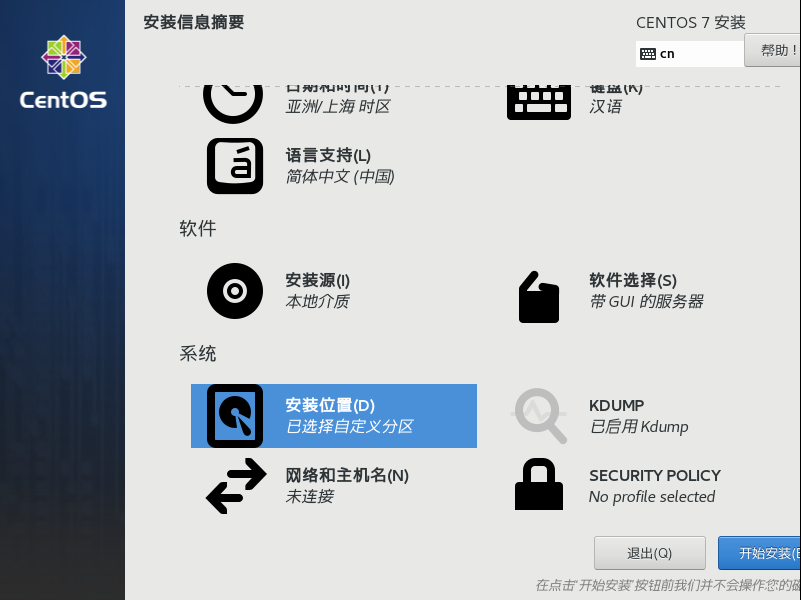
點擊【我要配置分區】,然后點擊【完成】
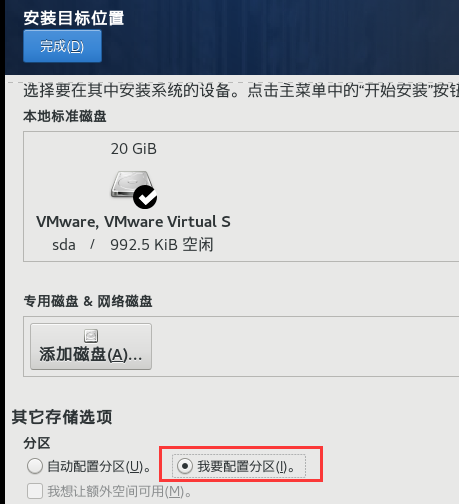

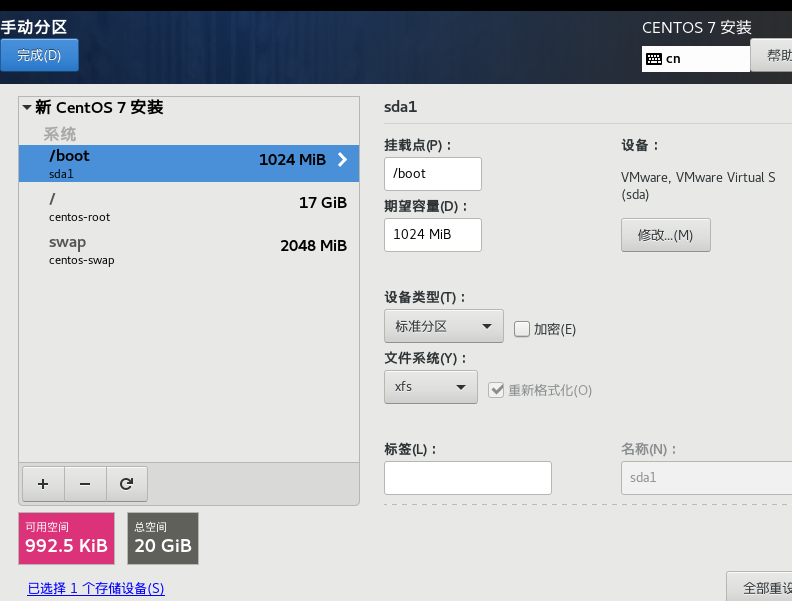
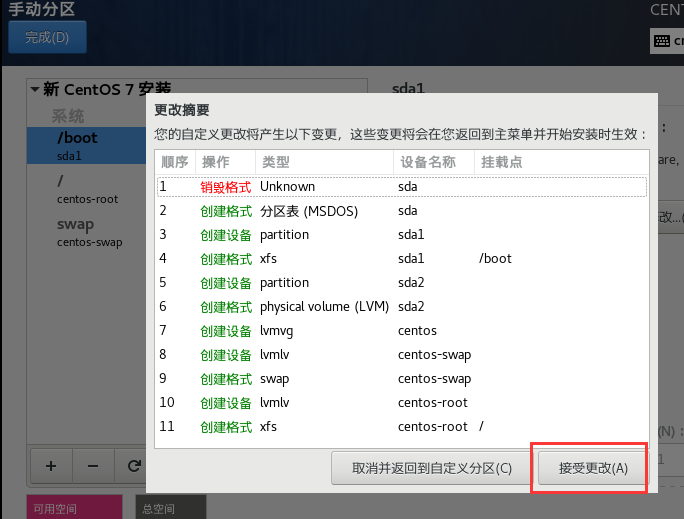
然后點擊【開始安裝】
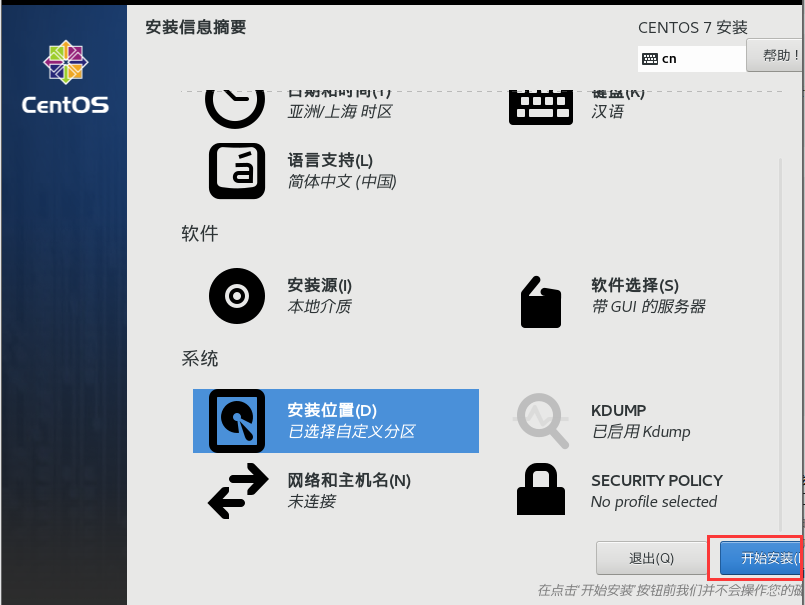
5.在安裝過程中,我們設置一個 `root`(超級管理員) 密碼
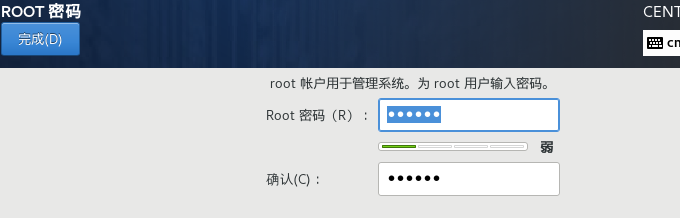
6. 我們再稍片刻,系統將安裝完成,安裝完成后,我們點擊【重啟】,系統會自動重新啟動
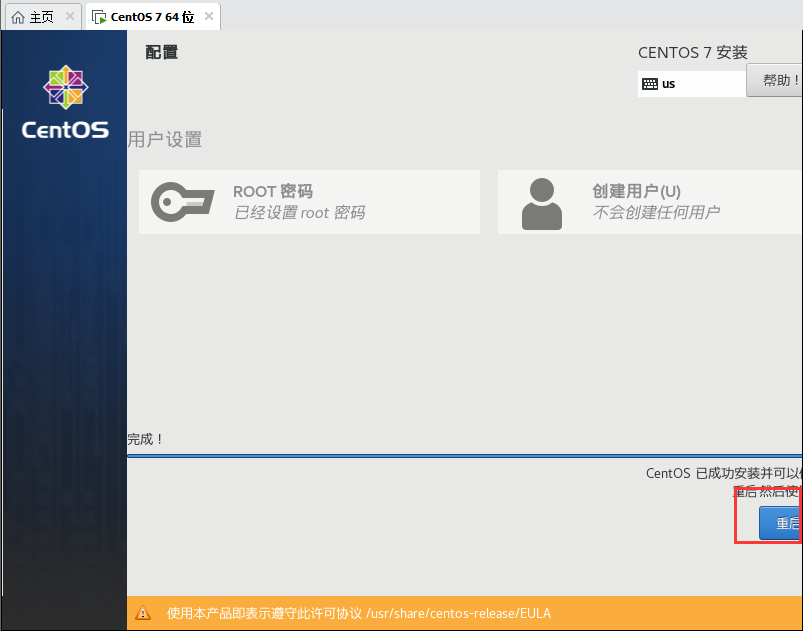
7. 第一次打開系統,會有個授權的界面,我們點開并接受授權許可
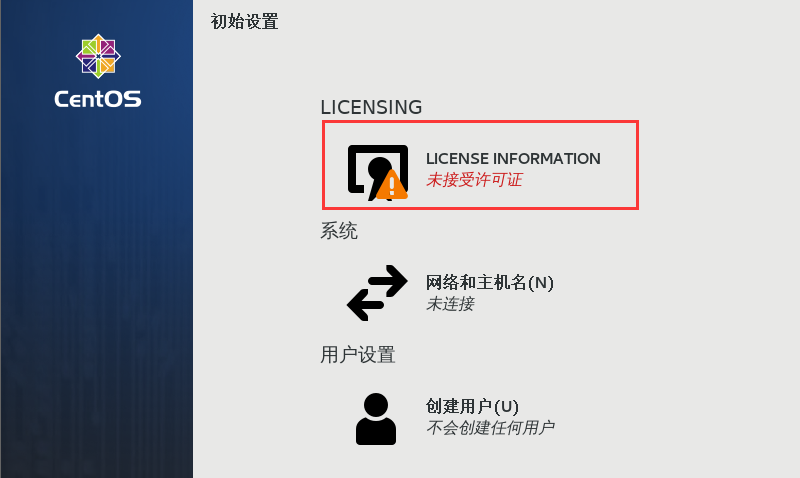
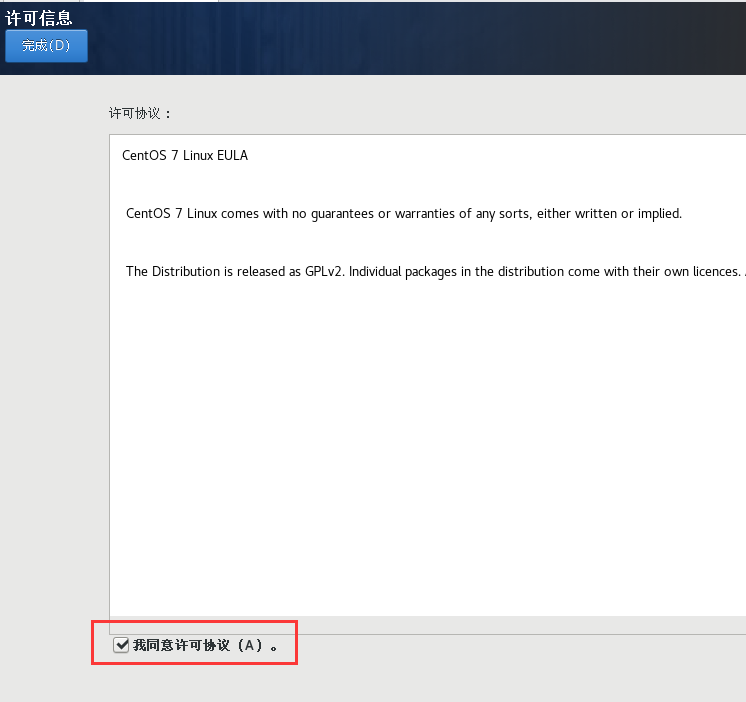
8. 點擊【完成配置】進入系統
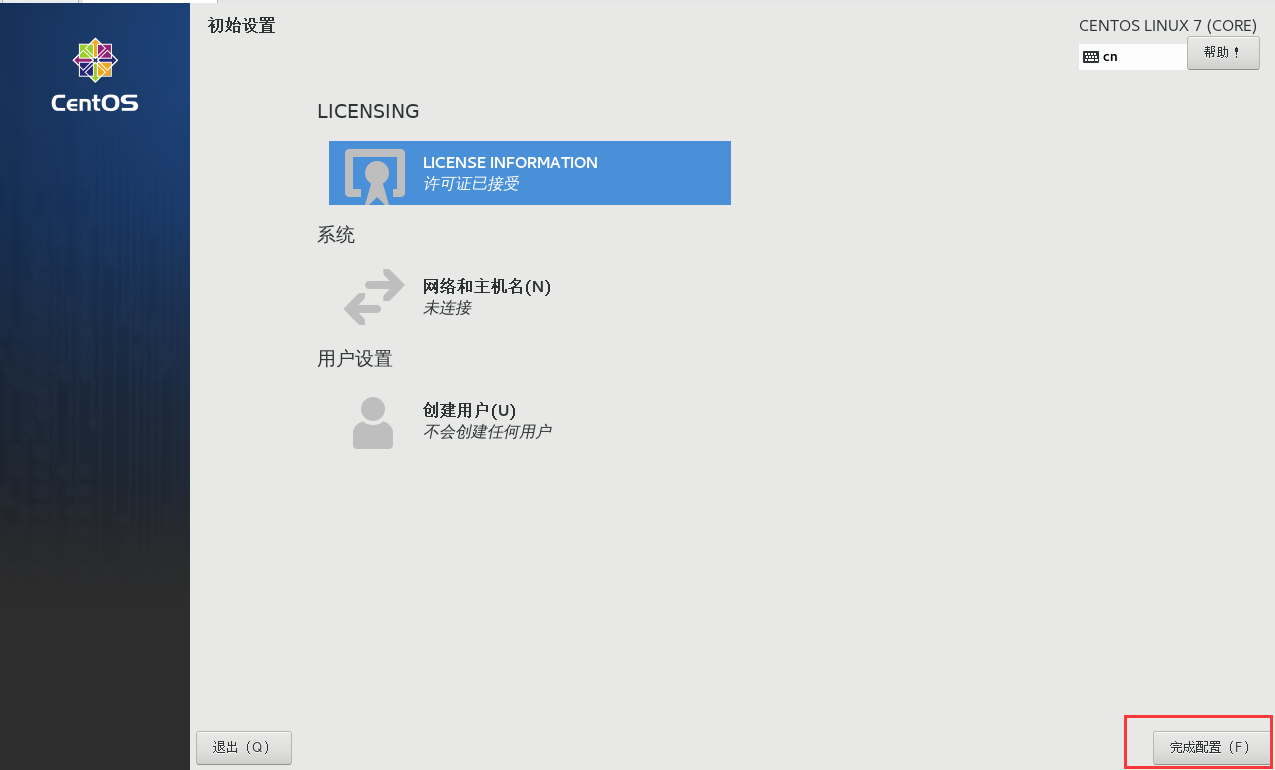
9. 進入系統之后,只需要配置語言和時區就可以了
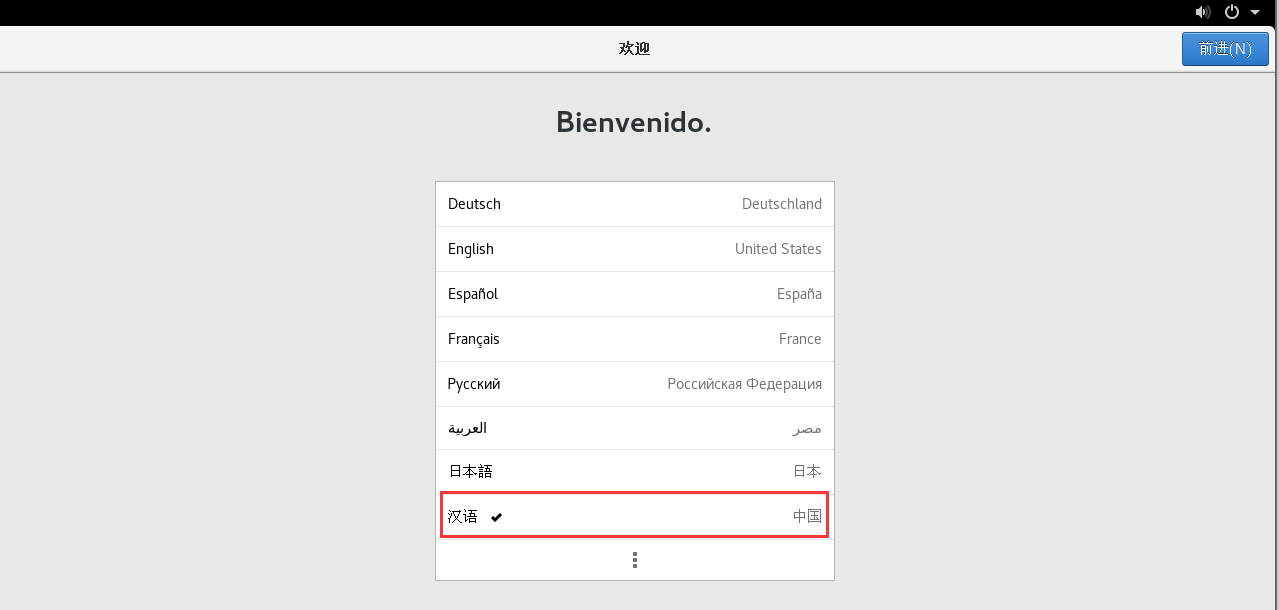
10. 配置完成后,我們就可以看到系統圖形桌面了,到這里,系統安裝完成,但需要注意的是,這時我們登錄的用戶是最后一步配置的用戶,我們需要切換到 `root `超級用戶
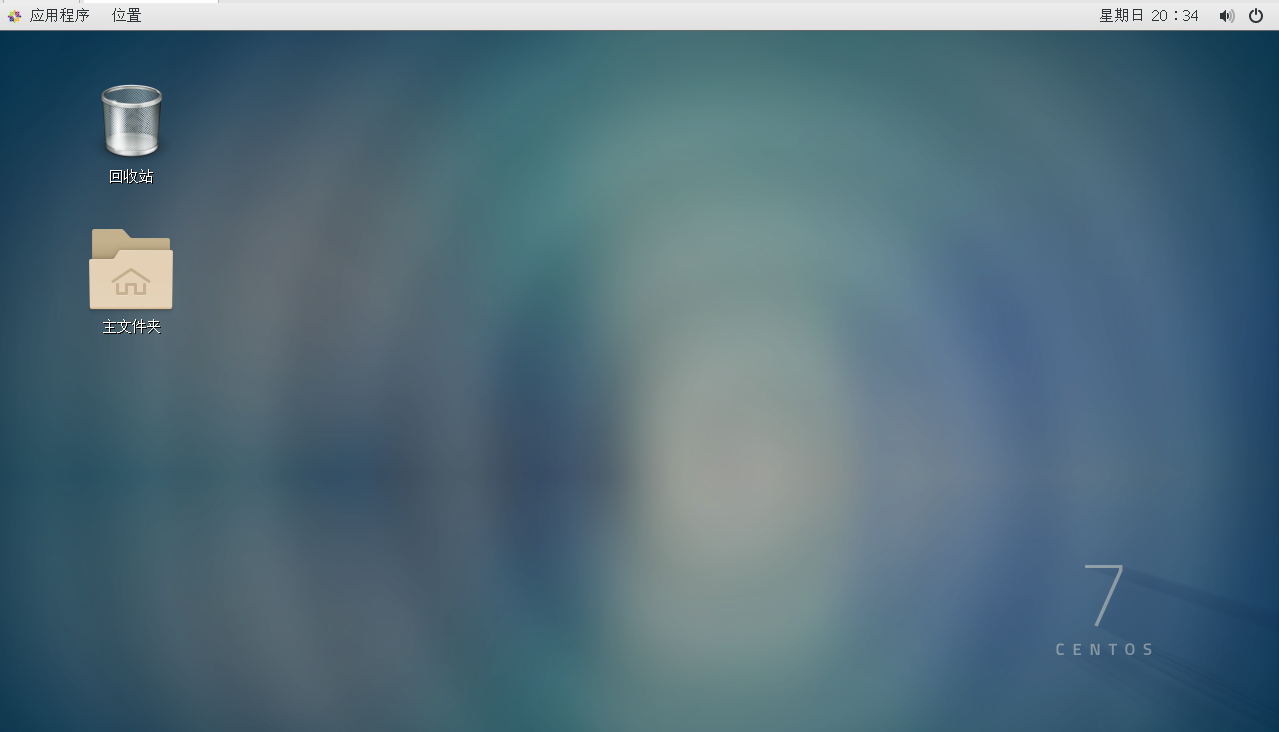
11. 切換 root 帳戶
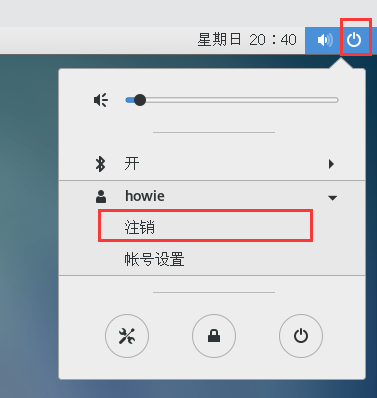
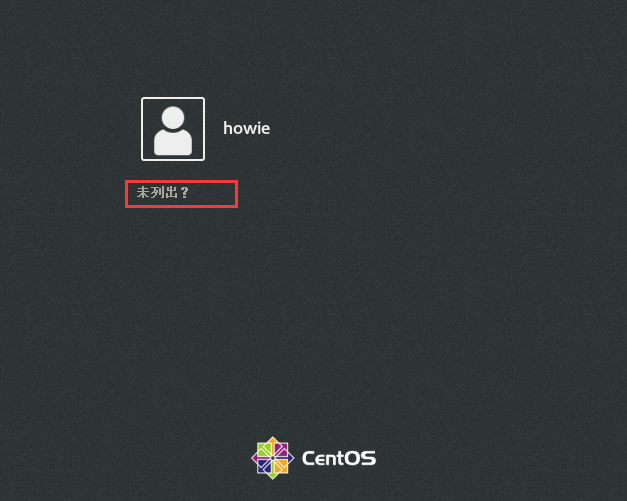
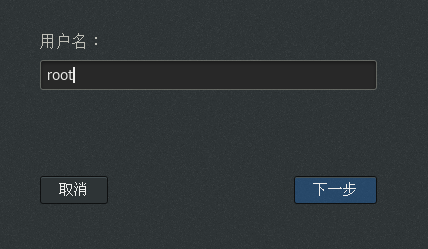
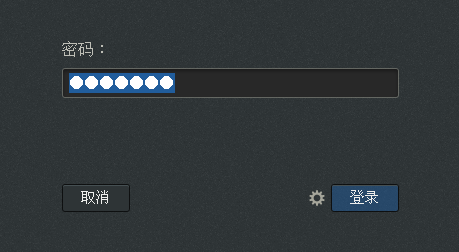
12. 切換完成后,我們在桌面打開終端,發現已經是`root`用戶了

# 配置網絡
桌面右上角,關機->設置->網絡->有線,這里點打開就可以了,但前提時,在硬件配置里,網絡選【橋接】
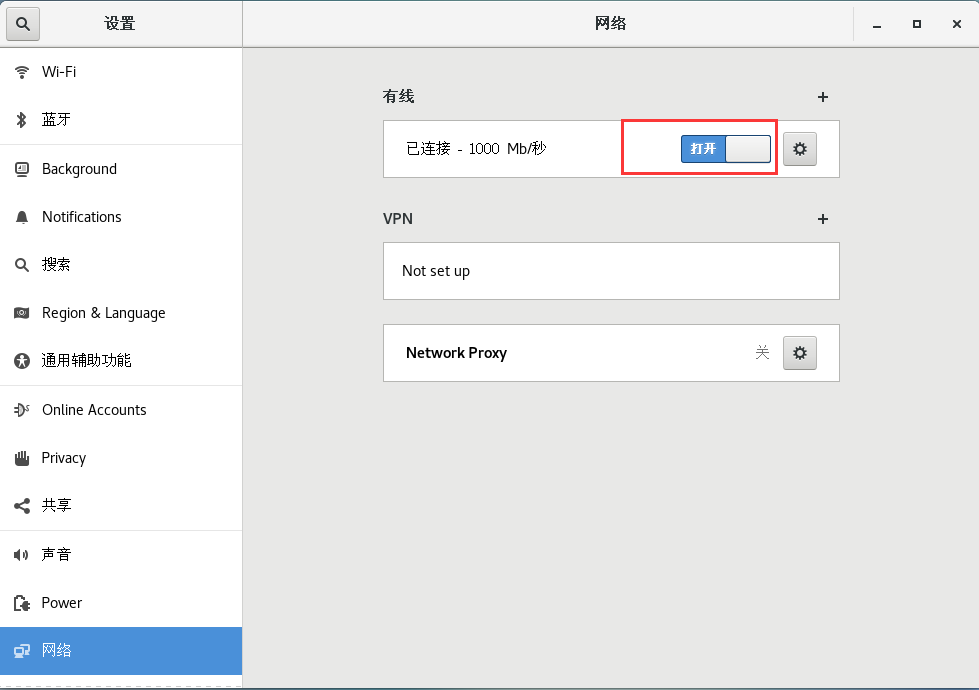
# 遠程管理連接
這里的遠程管理工具使用的是`FinalShell`,當然也可以使用其它的管理工具,例如`Xshell`等
1. 先找到我們虛擬機的IP地址,桌面右上角,關機->設置->網絡->有線,選擇我們上一步設置的網絡,點擊右邊的設置,然后就可以看見IP地址了
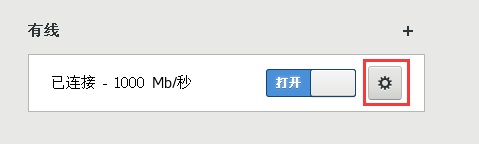
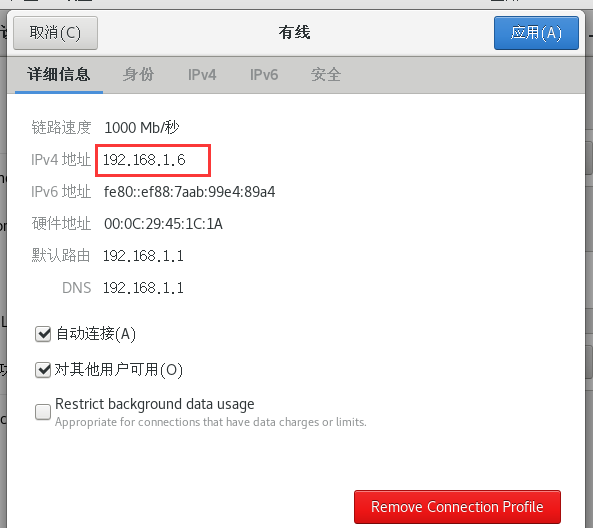
2. 新建`SSH`連接
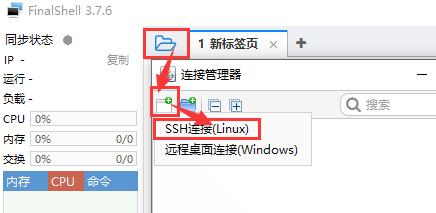
3. 填寫相關參數并確定
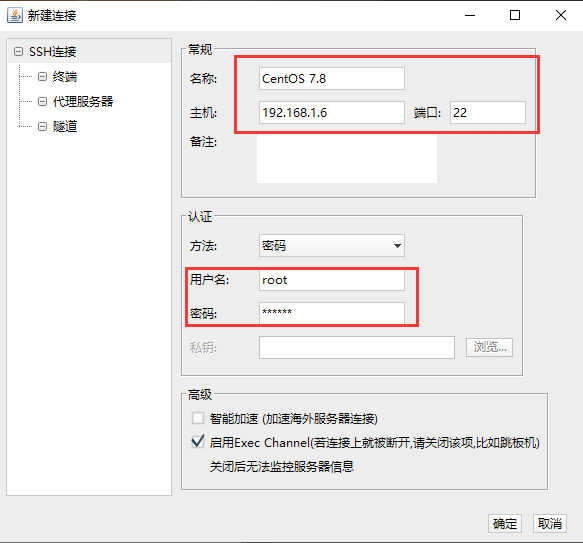
4. 現在在我們的連接管理里面,就可以看到剛才創建的鏈接,雙擊就可以打開
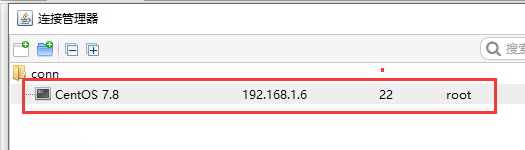
5. 在彈出的對話框中選擇【接受并保存】
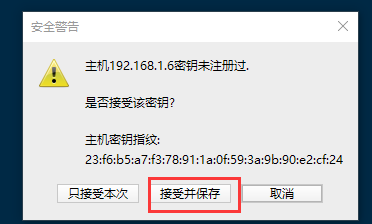
6. 看到這個,就說明遠程工具連接成功
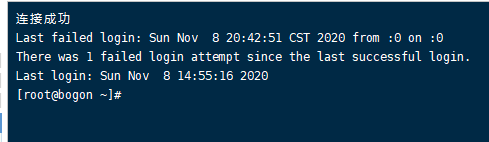
- 序言
- Linux 的安裝
- VMware 的安裝
- VMware 的配置
- CentOS 下載與虛擬機硬件配置
- Linux 的分區
- ContOS 安裝
- 虛擬機網絡配置
- 遠程連接工具安裝
- 基礎(舊)
- Linux 和 Windows 的區別
- 目錄結構
- 注意事項
- Linux的常用命令
- 用戶及用戶組
- 文件及權限
- 目錄與文件權限的意義
- 文件及目錄管理相關
- 常用命令
- 系統安裝
- Linux的簡介
- Linux 各發行版介紹
- CentOS的部署
- 基礎
- 文件和用戶管理
- Linux目錄結構
- 文件管理相關
- cd 切換目錄
- pwd 顯示當前位置
- ls 列出目錄下的文件和子目錄
- touch 創建文件
- mkdir 創建目錄
- cp 復制文件/目錄
- mv 移動或改名文件/目錄
- rm 刪除文件/目錄
- chattr 改變文件屬性
- lsattr 顯示文件屬性
- 用戶管理
- useradd 添加用戶
- passwd 修改用戶密碼
- id 查看用戶ID信息
- userdel 刪除用戶
- usermod 修改用戶信息
- groupadd 創建用戶組
- groupdel 刪除用戶組
- su 切換用戶帳號
- sudo 以管理員的身份執行命令
- 權限管理
- chmod 修改文件/目錄權限
- chown 修改文件擁有者或所屬組
- chgrp 修改文件所屬組
- setfacl 設置文件權限列表
- getfacl 查看文件權限列表
- vim的使用
- 進程管理
- ps 查看進程
- top 動態顯示進程
- kill 殺死進程
- nice 修改進程優先級
- jobs 顯示后臺任務列表及任務狀態
- fg 將后臺運行的進程調整至前臺運行
- bg 將在后臺暫停進行繼續執行
- 磁盤管理
- lsblk 列出塊設備信息
- fdisk 磁盤分區
- partprobe 重新讀取分區表
- mkfs 建立文件系統(格式化)
- mont 掛載設備
- df 查看磁盤使用情況
- unount 卸載掛載設備
- 交換空間 swap
- free 查看內存使用狀態
- mkswap 設置交換分區
- swapon 激活交換空間
- LVM邏輯卷管理
- LMV的工作原理
- pvcreate 創建物理卷
- pvs 查看物理卷
- pvscan 查看每個PV的信息
- pvdisplay 顯示物理卷詳細信息
- vgcreate 創建卷組
- vgs 查看卷組
- vgscan 查看每個VG的信息
- vgdisplay 顯示卷組詳細信息
- lvcreate 創建邏輯卷
- vgextend 擴展卷組空間
- lvextend 擴展邏輯卷空間
- resize2fs 調整文件系統大小
- RAID
- 文件查找和壓縮
- which 命令查找
- find 根據文件名查找文件
- locate 查找文件
- tar 文件打包
- 軟件安裝
- RPM包管理
- yum 安裝軟件
- rpm 安裝軟件
- 源碼包管理
- 計劃任務
- at 一次性計劃任務
- cron 循環任務
- 日志系統
- 網絡管理
- ip 顯示或設置網絡設備
- OSI簡介
